Tutoriel Easter Bunny

Le tutoriel est entièrement de ma composition
Toute ressemblance avec un autre tutoriel et/ou création serait totalement fortuite
****
Le tutoriel est déposé sous Copyright©, il est strictement interdit de s'en approprier et/ou de le distribuer sur des sites, forums, blogs, groupes ou autres sans mon autorisation
****
Il est formellement interdit de se servir de ses bases -sous Copyright©, afin de reproduire un tutoriel similaire ou non ou pour des concours, défis ou autres...
****
En cas de reproduction du tutoriel sur le net, nous demandons qu'un lien vers le dit tutoriel -son original©- ou vers Dreamcreations y soit appliqué
Le manque de ce lien est puni par la loi car il enfreint les droits de la propriété intellectuelle
****
Pour des cours ou des traductions, veuillez me contacter
****
Le tutoriel a été réalisé grâce à des tubes du net
Merci ma chérie
Il est interdit d'ôter le watermark et d'en faire une banque d'image ou de les distribuer sur le net
****
Réalisé avec PSPX
****
J'ai redimensionné certains tubes pour faciliter le tutoriel
Filtres : Penta.com / VM Experimental
****
Couleurs
AV/P : #56b947
AR/P : #fcf8b9
Dégradé Radial
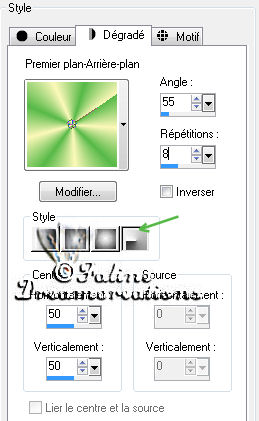
****

****
On y va
Ouvrir une feuille transparente 950/600 pixels
Remplir avec le dégradé radial préparé
Règlage / Flou / Flou Gaussien (25)
Fleaming Pear / Flood
comme ceci
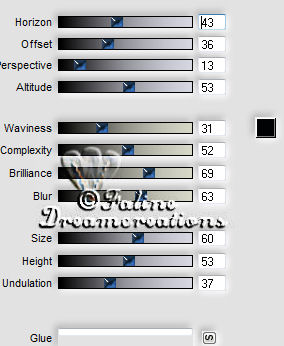
Effets / Effets de réflexion / Miroir rotatif (Décalage Horizontal : 100 / Angle : 0 / Répétition)
Calques / Dupliquer
Image / Renverser
Opacité : 50%
****
Sélections / Sélectionner tout
Nouveau calque raster
Copier-coller dans la sélection "œufs"
Glisser ce calque vers le bas
Ombre portée : 0-0-35-20 Noir
****
Copier-coller comme nouveau calque "œufs"
Placer sur la gauche de l'image
Ombre portée : 0-0-35-20 Noir
****
Copier-coller comme nouveau calque "lapin"
Placer sur le droite de l'image
Ombre portée identique
Bien placer le calque des œufs de l'arrière-plan
****
Se placer sur le calque au-dessus des œufs de l'arrière-plan
Copier-coller comme nouveau calque "fleurs"
Placer selon son choix
Ombre portée identique
****
Se placer sur le calque au-dessous des œufs de l'arrière-plan
Copier-coller comme nouveau calque "fleurs2"
Placer selon son choix
Ombre portée identique
****
Image / Ajouter des bordures
2 pixels : #fad874
30 pixels : Blanc
Avec la Baguette Magique / Sélectionner la bordure blanche
Remplir avec un dégradé identique mais linéaire
Penta.com / Dot and Cross (par défaut)
VM Experimental / Guess what ?
comme ceci
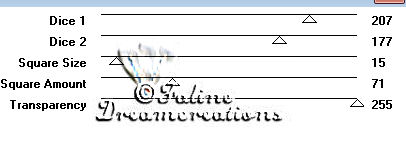
Déselectionner
Avec la Baguette Magique / Sélectionner les parties noires du cadre
Remplir avec la couleur AR/P
Toadies / Blast'n and Blur (18-24)
Déselectionner
****
Image / Ajouter des bordures
2 pixels : #fad874
Sélections / Sélectionner tout
Sélections / Modifier / Contracter de 32 pixels
Effets / Effets 3D / Decoupe (0-0-35-28-Noir)
Déselectionner
****
Copier-coller comme nouveau calque "Texte"
Placer selon son choix
Ombre portée : 2-2-35-5 Noir
****
Copier-coller comme nouveau calque "déco"
Placer dans le coin inférieur de gauche
Ombre portée : 0-0-35-20 Noir
****
Copier-coller comme nouveau calque "œuf déco"
Placer dans la partie supérieure de l'image
Ombre portée identique que précédemment
****
Signer
Calques / Fusionner tous (aplatir)
****
Et voilà, il reste à redimensionner si nécéssaire et à enregistrer en Jpeg
****
J'espère que ce tuto vous a plu
Il est déposé sous Copyright©, il est interdit de s'en approprier
****
Merveilleuse variante de ma maman Cat
Merci d'avoir vérifié le tuto


Merci Papy Bernard

****

